Come bypassare la password di Windows XP
Hai bisogno di recuperare alcuni dati da un vecchio PC con su installato Windows XP, così l’hai acceso ma non riesci a entrare nel sistema perché hai dimenticato la password che avevi impostato per il tuo account. Non ti preoccupare: in realtà la chiave d’accesso di un account utente su questa versione di Windows (e non solo) si può scavalcare in maniera abbastanza semplice, e io oggi ti mostrerò come.
In questa guida su come bypassare la password di Windows XP, andrò infatti a illustrarti come accedere a questa storica versione del sistema operativo Microsoft (ormai obsoleta) ricorrendo all’uso di alcuni programmi in grado di “rompere” le password messe a protezione degli account. Tali soluzioni, al contrario di quel che tu possa pensare, possono essere impiegate senza particolari difficoltà anche da parte di chi, un po’ come te, non si reputa propriamente un grande esperto in fatto di informatica e nuove tecnologie. Per completezza d’informazione, poi, provvederò a spiegarti come aggirare la richiesta d’immissione della password ad accesso effettuato al sistema, andando ad agire direttamente sulle impostazioni di Windows.
Chiaramente, mi raccomando, serviti degli strumenti e delle indicazioni contenute in questo tutorial solo ed esclusivamente su un computer di tua proprietà. Accedere senza permesso agli account altrui può rappresentare una grave violazione della privacy e, in alcuni casi, perfino un reato. Io non mi assumo alcuna responsabilità in merito. Chiaro? Bene, allora direi che possiamo procedere.
Indice
Come bypassare la password di Windows XP
Come ti dicevo a inizio articolo, per riuscire a bypassare la password di Windows XP basta ricorrere all’uso di alcuni appositi software. Mi chiedi quali e, soprattutto, come potertene servire? Allora prosegui pure nella lettura: trovi indicato tutto nel minimo dettaglio qui di seguito.
KON-BOOT
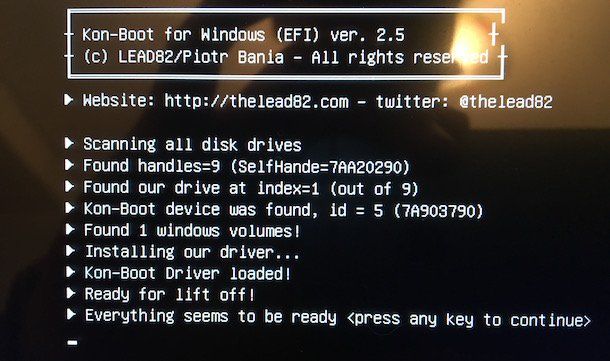
Il primo strumento per bypassare la password di Windows XP al quale puoi rivolgerti è KON-BOOT: un piccolo software che, effettuando il boot da chiavetta USB oppure da CD/DVD, permette di accedere ai sistemi operativi di casa Redmond protetti da una chiave d’accesso senza far alcuna fatica. Basta avviarlo e fa tutto lui. L’unico problema è che è a pagamento (presenta prezzi a partire da 27$) e purtroppo non è disponibile in versione di prova gratuita.
Prima di parlartene in dettaglio, è doveroso da parte mia fare alcune precisazioni: in primo luogo, tieni presente che KON-BOOT non supporta BitLocker, quindi i file cifrati restano tali e non si possono recuperare (cosa che comunque non riguarda XP). Inoltre, considerando che da alcuni software per la protezione del PC potrebbe essere considerato come pericoloso per le sue capacità di bypassare le password dei sistemi, prima di servirti di KON-BOOT ti suggerisco di disattivare l’antivirus (per poi abilitarlo nuovamente successivamente).
Premesso ciò, per poter usufruire del programma, il primo passo che devi compiere è quello di effettuarne l’acquisto e il download. Per cui, collegati al suo sito Internet, fai clic sulla voce For Windows che trovi in alto e premi sul pulsante Buy Now presente accanto al tipo di licenza che ti interessa. Fornisci poi i dati relativi al pagamento e scarica il software sul PC.
A download avvenuto, collega al computer una chiavetta USB sulla quale copiare KON-BOOT (la pendrive verrà formattata, per cui assicurati che non contenga file importanti), dopodiché estrai tutti i file del programma in una cartella di tua scelta e avvia l’eseguibile KonBootInstaller.exe.
Nella finestra che ora ti viene mostrata sul desktop, clicca sul pulsante Sì e poi su quello OK, seleziona dal menu a tendina Available USB drives l’unità relativa alla chiavetta USB su cui vuoi copiare il programma, premi sul pulsante Install to USB stick (with UEFI support) e clicca sul bottone Sì in risposta all’avviso che compare sullo schermo.
Nello sfortunato caso in cui, provando a creare la pendrive, ti venisse restituito un messaggio d’errore, puoi provare a copiare KON-BOOT sulla tua chiavetta USB usando YUMI: un software gratuito che consente di creare chiavette USB bootabili.
Per servirtene, recati sul sito Internet del programma e fai clic sul pulsante Download YUMI che trovi scorrendo la pagina. A download ultimato, avvia il file .exe ottenuto, clicca sul pulsante I Agree, quindi su quello Create e seleziona l’unità della tua chiavetta dal menu a tendina sottostante la voce Step 1, dopodiché scegli l’opzione Kon-Boot Purchased dal menu a tendina Step 2.
In seguito, premi sul pulsante Browse, naviga nella cartella kon-bootCD, digita il nome kon-bootCD.iso nel campo Nome file della finestra che si è aperta e seleziona il nome del file ISO di KON-BOOT dai suggerimenti automatici che vedi comparire in basso.
A questo punto, clicca prima sul pulsante Create, poi su quello Sì e aspetta che la copia dei file sulla pendrive venga portata a termine. Fatto ciò, apri la chiavetta nell’Esplora File di Windows, recati nel percorso multiboot > kon-bootCD e copia in esso il file konbootFLOPPY.img che trovi nella cartella kon-bootFLOPPY di KON-BOOT. Per concludere, torna nella cartella principale della chiavetta e copia al suo interno la cartella EFI che trovi nella cartella kon-bootUSB di KON-BOOT. Fatto!
Se, invece, preferisci creare un CD/DVD di KON-BOOT, seleziona una delle opzioni Install to CD e attendi la creazione del file ISO di KON-BOOT. Successivamente, masterizza quest’ultima su un dischetto vuoto: per riuscirci, inserisci un CD/DVD nel masterizzatore collegato al computer (Se non hai ancora un account e vuoi qualche consiglio al riguardo, leggi la mia guida all’acquisto) e segui le indicazioni che ti ho fornito nel mio tutorial su come masterizzare file ISO.
Una volta ottenuta la pendrive o il dischetto con i file di KON-BOOT, collega il supporto in questione al computer con su installato Windows XP su cui desideri intervenire e accendi quest’ultimo. Se il computer sul quale vuoi agire è quello in uso, riavvia semplicemente Windows.
Al riavvio (o all’avvio) del sistema, vedrai la schermata di benvenuto di KON-BOOT. Tu premi un qualsiasi tasto sulla tastiera del computer, seleziona il tuo account utente (se necessario), lascia in bianco il campo dedicato all’immissione della password e schiaccia il tasto Invio sulla tastiera.
Se tutto è filato per il verso giusto, entro qualche secondo partirà Windows XP senza che tu debba inserire alcuna password. Fai attenzione, però, perché lo sblocco non dura in eterno. Se riavvii il PC, la richiesta della password di Windows tornerà puntuale al suo posto e, per scavalcarla, dovrai usare nuovamente KON-BOOT.
Se, invece, non ti viene mostrata la schermata di KON-BOOT e il computer si avvia normalmente, per cui ti viene chiesto di digitare la password, evidentemente non è stato effettuato il boot dalla chiavetta o dal CD/DVD. Per rimediare, devi mettere mano alle impostazioni del BIOS, vale a dire il software che risiede in un chip posizionato sulla scheda madre del computer e che contiene tutte le istruzioni per avviare il sistema operativo e mettere in comunicazione l’hardware con il software. Per scoprire come fare, attieniti alle istruzioni contenute nella mia guida su come impostare il BIOS.
Lazesoft Recover My Password
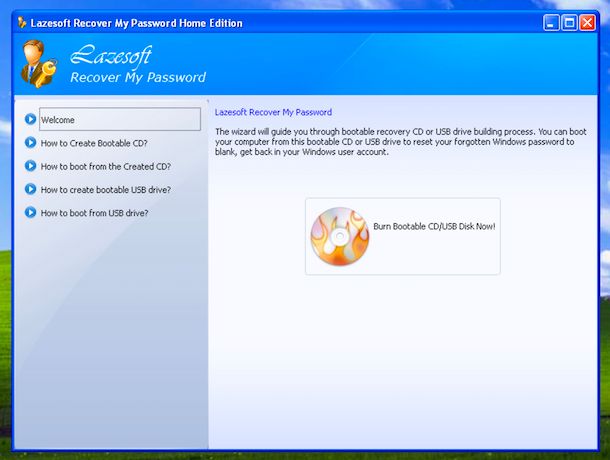
Nel caso in cui l’uso di KON-BOOT dovesse sembrarti troppo complicato o comunque se cerchi un’alternativa a costo zero allo strumento di cui sopra, puoi provare a bypassare la password di Windows XP rivolgendoti a Lazesoft Recover My Password.
Sì tratta di un software gratuito (solo per uso personale) che consente di eseguire il reset della password di tutte le principali versioni di Windows, XP compresa, in maniera semplice e anche abbastanza veloce. Anche in tal caso, il programma va copiato su un CD/DVD oppure su una pendrive e occorre usarlo all’avvio del sistema.
Per effettuarne il download sul tuo computer, recati sul sito Internet ufficiale del programma e fai clic sul collegamento Download che si trova accanto alla voce Lazesoft Recover My Password x.x Home Edition (Free) a fondo pagina. Successivamente, premi sul bottone Download now.
A scaricamento ultimato, apri il file lsrmphdsetup.exe appena ottenuto e, nella finestra che vedi comparire sullo schermo, fai clic sul bottone Sì. Seleziona poi la voce I accept the agreement, clicca sul bottone Next per tre volte di fila, quindi su quello Install e porta a termine il setup premendo sul pulsante Finish.
Ora che visualizzi la finestra principale del programma sul desktop, fai clic sul bottone Burn bootable CD/USB Disk Now!, seleziona dal menu a tendina presente nella schermata successiva l’opzione Windows XP 32 bit oppure quella Windows XP 64 bit (a seconda della versione del sistema operativo sulla quale è tua intenzione andare ad agire) e clicca ancora sul bottone Next.
Adesso, inserisci nel masterizzatore collegato al computer un CD/DVD vuoto. In alternativa, puoi collegare al PC anche una pendrive (assicurati che non contenga dati importanti, in quanto verrà formattata dal programma). Dopodiché seleziona, a seconda di quanto collegato al PC, l’opzione CD/DVD oppure quella USB Flash dalla nuova schermata visualizzata. C’è anche la possibilità di creare un’immagine ISO da trasferire in un secondo momento su un dischetto oppure su dispositivo USB, seguendo le indicazioni che ti ho fornito nel mio articolo su come masterizzare file ISO.
A questo punto, fai clic sul pulsante Start per avviare la creazione del dischetto o della pendrive con il programma. A procedura ultimata, se il PC sul quale devi andare ad agire è quello in uso, riavvia il sistema lasciando inserito il CD/DVD nel lettore oppure lasciando collegata la pendrive. Se, invece, il computer sul quale vuoi intervenire è un altro, inserisci il dischetto appena masterizzato nel relativo supporto o collega la pendrive ricavata a una delle porte USB disponibili e accendi il PC.
Al riavvio (o all’avvio) del sistema, attendi che venga eseguito Recover My Password. Se il sistema operativo si avvia come al solito, provvedi a impostare preventivamente il CD/DVD o l’unità USB come unità di boot primaria, intervenendo sul BIOS, seguendo le indicazioni che ti ho fornito nella mia guida su come impostare il BIOS.
Una volta visualizzato il menu di boot sullo schermo, seleziona la voce Lazesoft Live CD e premi il tasto Invio sulla tastiera computer. Aspetta, quindi, che vengano caricati i file del software e, nella nuova schermata visualizzata, verifica che nel menu a tendina in basso risulti selezionata l’opzione Reset Windows Password (altrimenti provvedi tu), dopodiché fai clic sul bottone Next.
Nella nuova finestra che si apre, clicca sul pulsante Yes per confermare il fatto che stai impiegando il programma solo per scopi personali e seleziona, nei due menu a tendina che compaiono, Windows XP e la voce Reset local password.
Per concludere, fai clic sul bottone Next, seleziona l’account utente relativamente al quale ti interessa andare ad agire, clicca ancora sul pulsante Next e poi su quelli RESET/UNLOCK, OK e Finish. Dopo aver fatto ciò, il computer verrà riavviato e al successivo accesso al sistema non ti verrà chiesto di digitare la password per l’account che avevi selezionato.
Come bypassare la password di Windows XP senza programmi
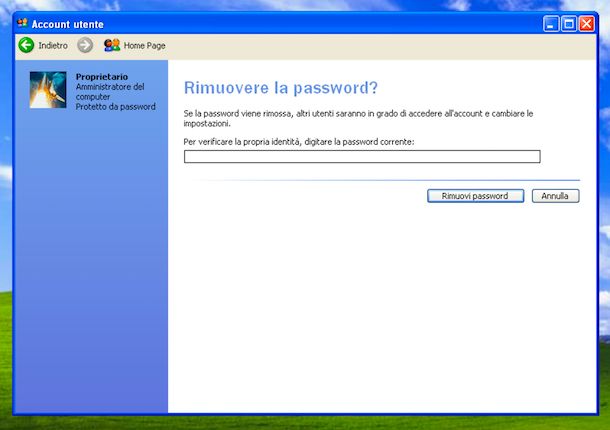
Per completezza d’informazione, è mio dovere spiegarti anche come bypassare la password di Windows XP nel caso in cui tu non abbia perso la chiave d’accesso al sistema ma voglia semplicemente evitare di digitarla ogni volta all’avvio, procedendo quindi con la sua rimozione. In tal caso, te lo anticipo, non bisogna usare nessun programma: si fa tutto dalle impostazioni dell’OS.
Tanto per cominciare, fai quindi clic sul pulsante Start che trovi nella parte in fondo a sinistra della barra delle applicazioni di Windows, seleziona la voce Pannello di controllo dalla parte destra del menu che si apre e, nella finestra che a questo punto vedi comparire sul desktop, clicca sulla voce Account utente.
Nella nuova schermata visualizzata, seleziona l’account utente di tuo interesse tra quelli che trovi in basso e poi la voce Rimuovi password. Compila quindi il campo visualizzato su schermo con la password attualmente in uso sul PC e conferma quelle che sono le tue intenzioni, facendo clic sul bottone Rimuovi password.

Autore
Salvatore Aranzulla
Salvatore Aranzulla è il blogger e divulgatore informatico più letto in Italia. Noto per aver scoperto delle vulnerabilità nei siti di Google e Microsoft. Collabora con riviste di informatica e cura la rubrica tecnologica del quotidiano Il Messaggero. È il fondatore di Aranzulla.it, uno dei trenta siti più visitati d'Italia, nel quale risponde con semplicità a migliaia di dubbi di tipo informatico. Ha pubblicato per Mondadori e Mondadori Informatica.






